使用排名前 7 的 Android 模拟器将 Android 屏幕共享到 Windows
要在更宽的屏幕上流畅地运行 Android 应用程序,您需要 Windows 11/10/8/7 上的优秀 Android 模拟器。通过这样做,您可以玩 Android 游戏、调试应用程序、观看 Android 视频并探索更多有趣的活动。问题是哪个 Android 模拟器应用程序在 Windows 11/10 上运行良好?好吧,您可以在此处阅读手机模拟器的比较和推荐。
指南列表
第 1 部分:使用 Phone Mirror 将 Android 作为模拟器共享到 PC 第 2 部分:Windows 10/11 上的 7 大 Android 模拟器 第 3 部分:有关 Android 模拟器 Windows 10/11 的常见问题解答第 1 部分:使用 Phone Mirror 将 Android 作为模拟器共享到 PC
首先,你可以看看 AnyRec 手机镜子。这款 Android 模拟器提供了一个简单的界面和强大的工具,可以在电脑上显示手机屏幕。它是 Windows 10 和 11 的出色 Android 模拟器,带有可捕捉高质量视频的录音机。您可以在 Android 14/13/12/11 及更早版本上使用它。此外,它还支持三星、华为、HTC、One Plus、iPhone 16、索尼等移动设备。

通过检测设备、PIN 码和二维码将多部智能手机连接到一台计算机。
高级设置用于配置视频分辨率、格式、音频设置等以便录制。
提供其他功能,包括快照、可自定义的快捷键和屏幕选择。
在计算机上录制时,流畅的内容查看没有设备滞后。
100% 安全
步骤1。单击“免费下载”按钮安装 AnyRec Phone Mirror。同时,打开 Play Store 并下载“FoneLab Mirror”应用程序。此外,确保两台设备都连接到同一个 Wi-Fi。
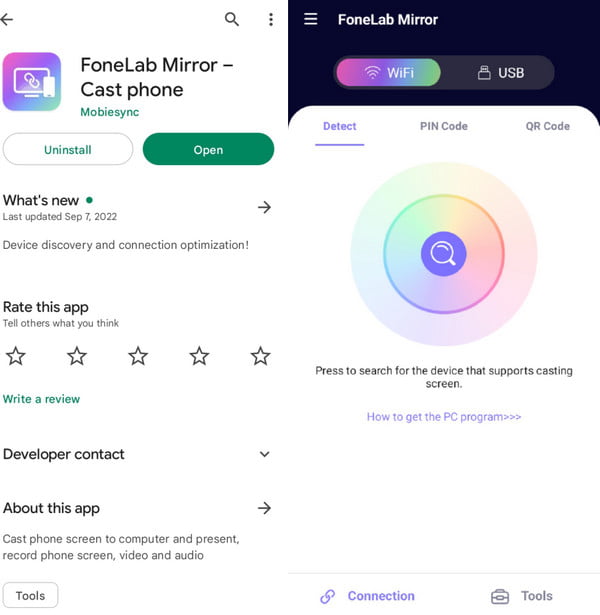
第2步。单击“Android”按钮,选择将 Android 连接到计算机的最佳方式。然后,打开 FoneLab Mirror 并点击“搜索”按钮。一旦您的计算机名称出现在列表中,点击它即可进行镜像。
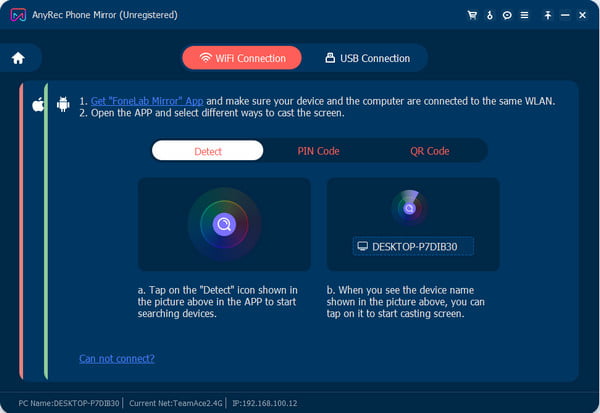
第 3 步。在新窗口中选择适合您的界面。如果您想镜像和捕获Android游戏画面,您可以先进入“设置”调整参数,然后单击“录制”按钮。
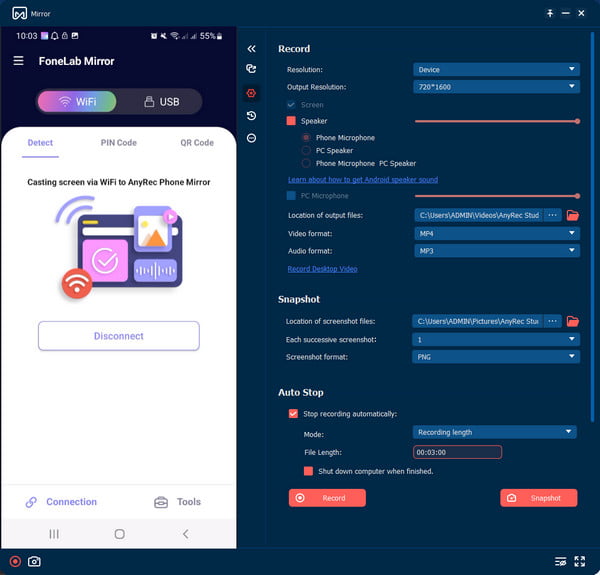
步骤4。录制后,重命名输出文件并将其保存在计算机上。单击“导入”按钮将文件保存到所需的文件夹。然后,您可以点击智能手机上的“断开连接”按钮来结束连接。
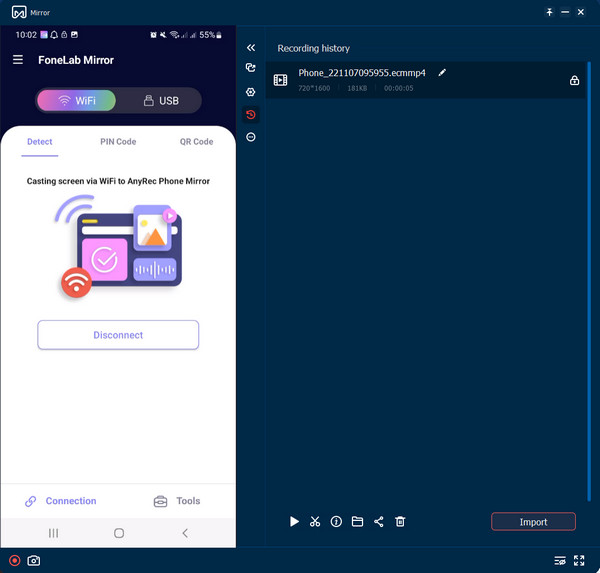
第 2 部分:Windows 10/11 上的 7 大 Android 模拟器
除了在 Windows 上直接镜像 Android 屏幕外,您还可以在 Windows 10/11 上使用 Android 模拟器来模拟客户设备及其内容。它可以托管热门游戏、社交媒体应用和其他内容。在本部分中,您可以尝试使用前七大应用之一来镜像您的移动设备。
1.逍遥玩
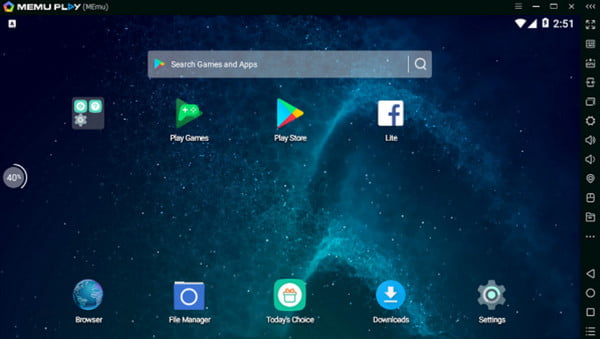
随我畅玩 已经越来越受欢迎,因为它提供了许多有价值的功能。最好的功能之一是它支持 Intel 和 AMD CPU,具有出色的兼容性和视图。它还允许您同时启动多个应用程序和 Android 版本。MEmu 是一款适用于 Windows 10 和 11 的出色 Android 模拟器,因为它通常用于托管设备。
- 优点
- 支持许多 Android 系统,如 Android Nougat、Kit Kat 和 Lollipop。
- 允许用户在玩游戏时自定义按键映射。
- 缺点
- 与低端 PC 不完全兼容。
- 更新对修复错误没有帮助。
2. BlueStacks
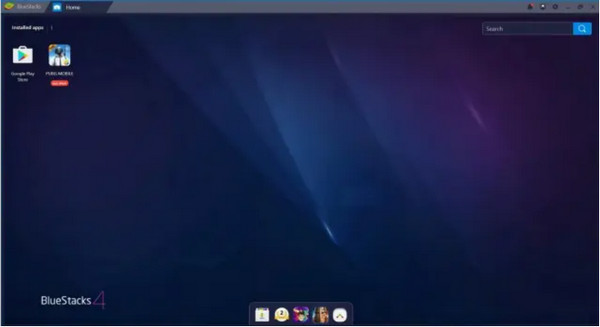
您可以尝试的另一个 PC 版 Android 模拟器是 BlueStacks。自几年前首次推出以来,这款应用程序已收到许多用户的好评,并在开发过程中不断改进。下载到 PC 上后,您可以获得适用于大多数 Windows 硬件版本的一体机。
- 优点
- 适用于所有游戏甚至高端游戏。
- 定期软件更新,让用户拥有更多功能。
- 缺点
- 与内存小于 4GB 的系统不兼容。
- 免费试用版包含过多的软件和弹出窗口。
3. 游戏循环
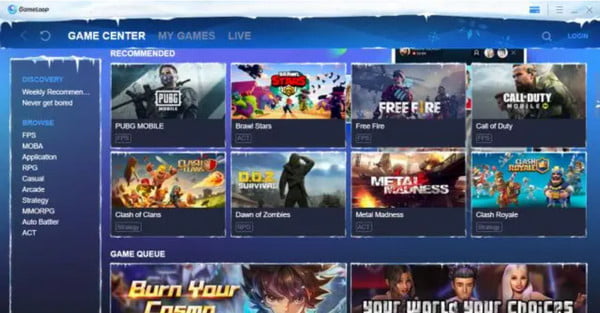
如果您想在更大的屏幕上玩游戏,这款适用于 Windows 的 Android 模拟器可为您提供高质量的托管体验。它是一款专用于游戏的应用程序,尤其是 PUBG 移动版、使命召唤等热门游戏。此外, 游戏循环 与Play Store有合作关系,可帮助您安装和玩更多游戏。
- 优点
- 玩游戏时支持自定义键盘映射。
- 对各种图形标准有不同的优秀效果。
- 缺点
- 仅支持游戏,不支持其他应用。
- 要求 Android 的最小 RAM 大小为 4GB。
4.LD播放器
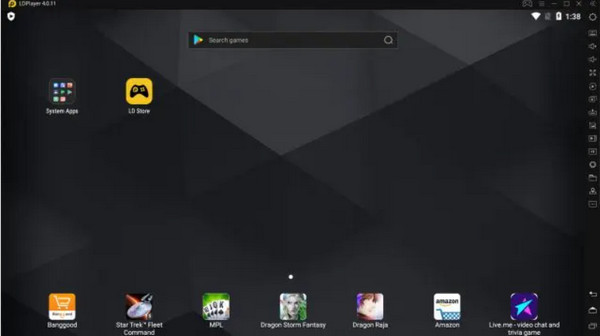
低密度播放器 是一款针对 Windows 10/11 优化的 Android 模拟器,非常适合在您的计算机上托管手机游戏。该应用程序刚刚推出,但由于其出色的性能,它已成为使用率最高的模拟器。您可以在基于 Intel 的 Windows 和 AMD 驱动的计算机上运行 LDPlayer。
- 优点
- 这个应用程序的大小很轻,但速度很快。
- 提供虚拟化技术以获得更好的性能。
- 缺点
- 不支持某些手机游戏或启用HyperV。
5. Nox播放器
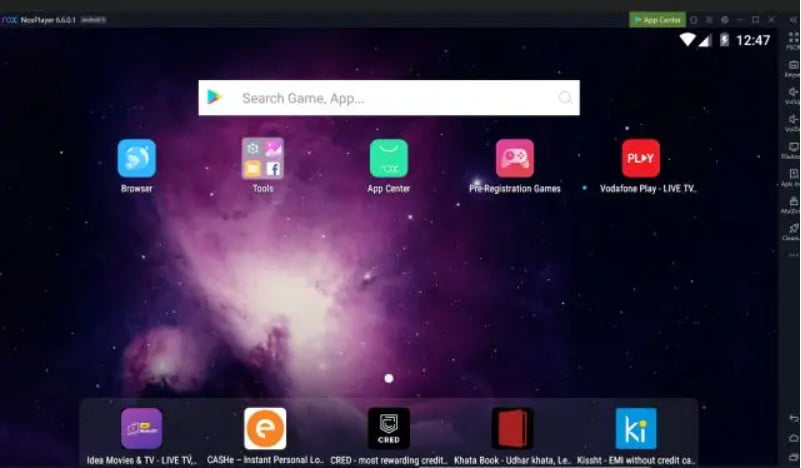
Windows 的 Android 模拟器不仅仅用于游戏; 诺克斯玩家 是执行其他任务的不错选择。除了托管手机游戏外,您还可以在执行其他任务(如测试或审查应用程序)时镜像手机。Nox Player 最好的部分是其控制器兼容性和用户友好的界面,完全胜过其他模拟器。
- 优点
- 有一个内置的根支持使用更多的功能。
- 允许用户自定义设置。
- 缺点
- 该应用程序最近遭到黑客攻击并报告了许多崩溃。
6.安卓工作室
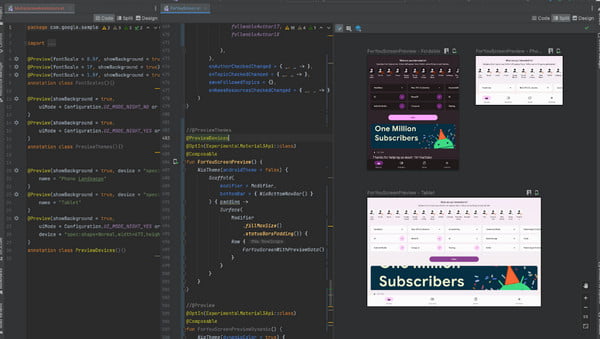
对于开发人员来说,这款适用于 Windows 的 Android 模拟器是执行应用程序测试的绝佳平台。 安卓工作室 是 Google 官方开发的程序,很多用户发现 Android Studio 附带了用于应用测试的 SDK。但请注意,Android Studio 不兼容低端系统。
- 优点
- 多个设备的自定义预览。
- Jetpack Compose 有动态布局。
- 缺点
- 与其他 Android 模拟器相比,运行速度较慢且占用太多资源和空间。
7.极乐操作系统
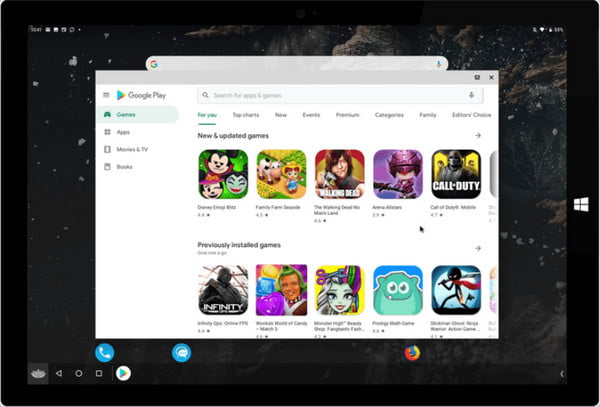
极乐操作系统 有适用于 PC 和智能手机的 Android 模拟器。它允许您轻松连接设备,同时使用 Widevine L3 DRM 等功能进行 Netflix 流媒体播放。适用于 Windows 的 Android 模拟器提供按键映射、配置文件和游戏手柄,这些都是手机镜像的必需品。
- 优点
- 支持键盘和鼠标供您使用。
- 一个供您开发新功能的开源程序。
- 缺点
- 更新过于频繁,需要您重新安装。
- 需要更多时间来完成引导过程。
第 3 部分:有关 Android 模拟器 Windows 10/11 的常见问题解答
-
1. Windows 上的 PUBG Android 模拟器需要多少 RAM?
推荐的游戏模拟器 RAM 为 8GB,以获得无缝体验。更高的 RAM 可确保流畅的游戏和镜像体验,而不会冻结您的设备。但如果你没有这个,4GB 是所需的最低 RAM,但不要期望高质量的体验。
-
2. 使用安卓模拟器会降低我的电脑速度吗?
不幸的是,是的,尤其是当应用程序在后台运行时。建议在完成屏幕投射后关闭模拟器。
-
3. Android 模拟器有什么限制?
Android 模拟器并非旨在模拟硬件功能或性能问题。他们可以提供实时功能测试和性能。但是您不能原谅只能在手机中运行它们的功能性案例。
结论
适用于 Windows 的 Android 模拟器非常适合截屏游戏和其他应用程序。通过所有推荐的应用程序,您可以找到最适合您最喜欢的游戏的应用程序,或者您可以试用您新开发的应用程序。为确保获得高分辨率输出,请尝试 AnyRec 手机镜子 免费!在 Windows 10 和 11 上下载并安装最好的 Android 模拟器。
100% 安全
 Windows 8 屏幕录像机:功能、优点、缺点之间的比较
Windows 8 屏幕录像机:功能、优点、缺点之间的比较